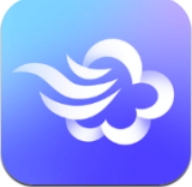腾讯文档app怎么隐藏填写内容 腾讯文档app如何隐藏填写内容
腾讯文档app是一款非常好用的文档软件,用户可以在上面保存和编辑各种文档,还可以创建全新的文档,在上面填写内容,而且软件的安全性也非常好,可以给文档进行加密还有设置隐藏,有很多用户想要知道腾讯文档app怎么隐藏填写内容?下面,小编就和大家一起来看看腾讯文档app如何隐藏填写内容。
方法一 隐藏列填写内容
1、打开腾讯文档软件,打开或新建一个在线表格。
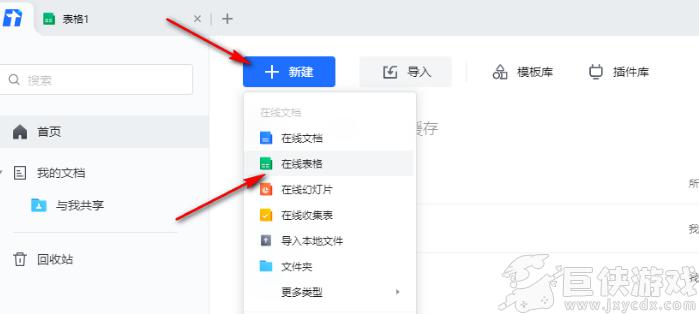
2、进入表格文件页面之后我们选择需要隐藏信息的一列,然后点击该列右侧的图标,再在下拉列表中点击“开启列填写内容隐藏”选项。
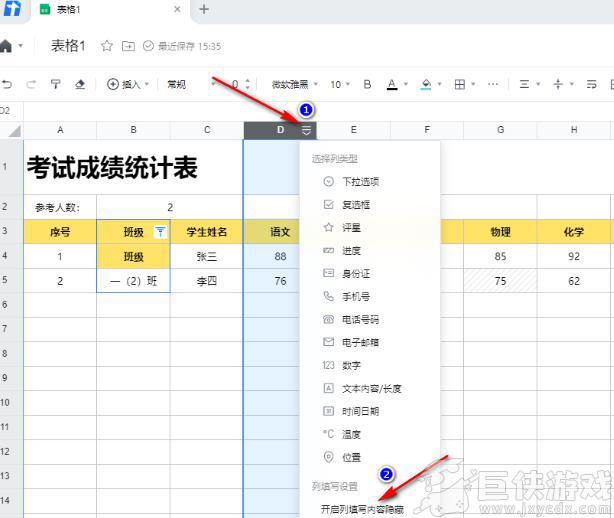
3、开启隐藏功能之后,我们再点击一次图标,然后在下拉列表中选择一个列类型,也就是我们在该列中输入的内容类型。
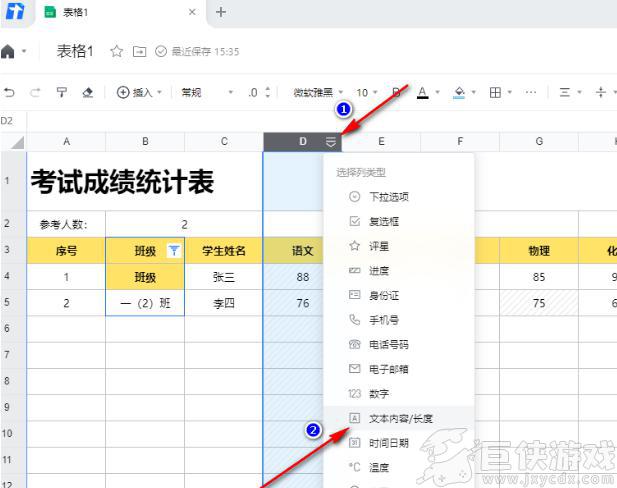
4、进入列类型页面之后,我们在该页面中打开“填写内容隐藏、提示语等设置”选项,然后将“填写内容隐藏”选项进行勾选,再点击“确定”选项即可。
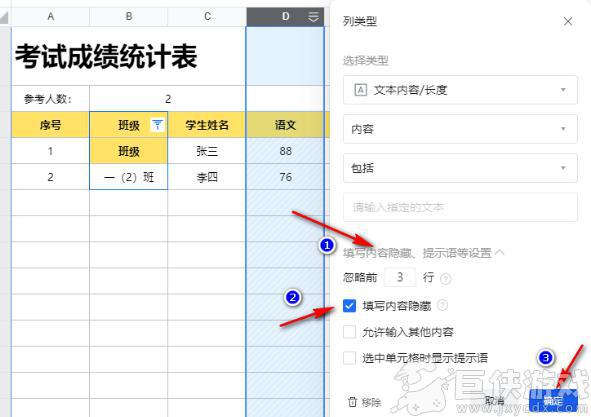
方法二 隐藏表格部分区域
1、选中自己填写的表格,可以是单个表格也可以是连续的多行多列,然后点击工具栏中的“。。。”图标,再找到“保护范围与工作表”工具。
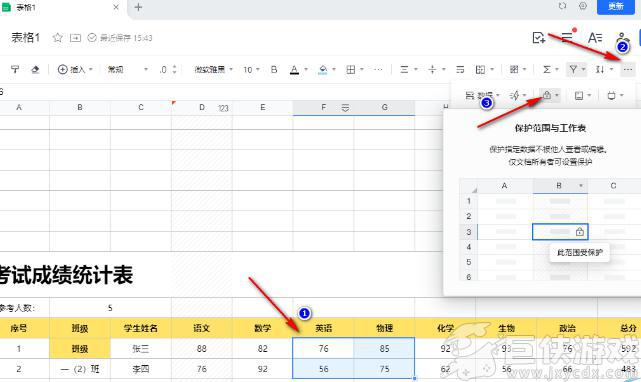
2、点击打开“保护范围与工作表”工具之后,找到“保护所选范围”选项,点击该选项。
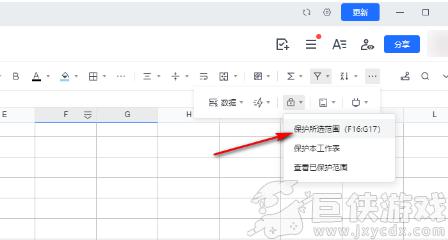
3、进入“保护范围”的权限设置页面之后,我们在该页面中将权限设置为“仅我可编辑”。再在其他人协作处,点击三角图标,然后选择“不可查看”,最后点击“确定”选项即可。
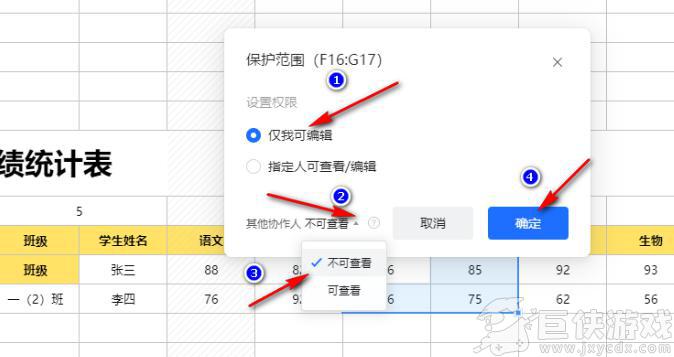
4、在表格中,我们可以看到设置过对他人隐藏编辑内容的单元格上都有斜线填充。
以上就是腾讯文档app怎么隐藏填写内容的全部内容,希望能够帮助到大家。
相关阅读
- 腾讯文档下载附件到本地在哪个文件夹 腾讯文档下载附件到在本地什么地方
- 腾讯start云游戏优惠券怎么领 腾讯start云游戏优惠券如何领
- 腾讯充值如何退款 腾讯充值怎么退款?
- 腾讯视频如何短信登录 腾讯视频短信登录怎么弄
- 腾讯体育app怎么买观赛券 腾讯体育app如何买观赛券
- 腾讯手游助手失效怎么办 腾讯手游助手失效如何解决
- 洋葱学院满意度评价怎么填写 洋葱学院满意度调查问卷填写教程
- 倒数日邮箱地址怎么填写才正确 倒数日邮箱地址如何填写才正确
- 泰拉瑞亚1.3键盘如何设置 泰拉瑞亚1.3键盘设置方法
- 如何设置原神桌面插件 设置原神桌面插件步骤
- 如何设置原神桌宠 设置原神桌宠方法
- 如何设置原神小组件图标 设置原神小组件图标方法
热门文章
- 冀时办手机号不用了密码忘记了怎么办 冀时办手机号不用了密码忘记了如何解决
- 黑龙江全省事人脸识别怎么整 黑龙江全省事人脸识别如何操作
- 掌上穿越火线app忘了手机号怎么换绑 掌上穿越火线app忘了手机号换绑流程
- qq怎么找回删除了的好友 怎么将误删的qq好友找回
- 长安汽车app如何查看历史行车轨迹 长安汽车app查看历史行车轨迹方法
- 奥维地图app坐标怎么转大地2000 奥维地图app坐标如何转大地2000
- 荣耀手机如何找回删除的软件 华为荣耀删除的软件怎么恢复
- 番茄作家助手怎么删除章节 番茄作家助手如何删除章节
- 荣耀手机卸载的软件怎么找回 荣耀手机卸载的软件如何找回来
- 怎么注销微信绑定的游戏账号 微信如何注销游戏账号